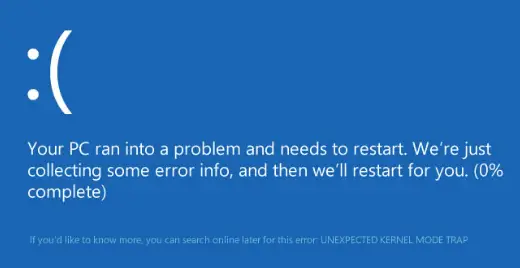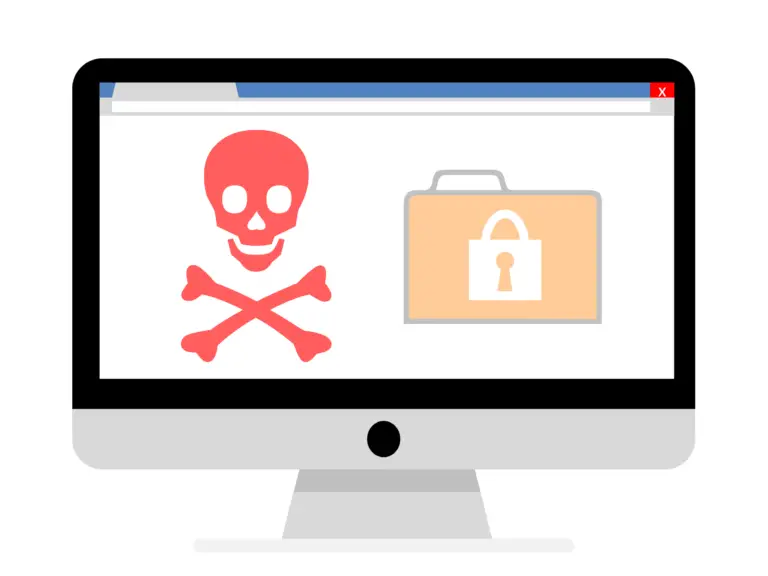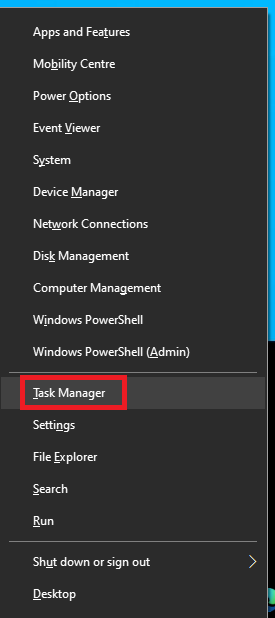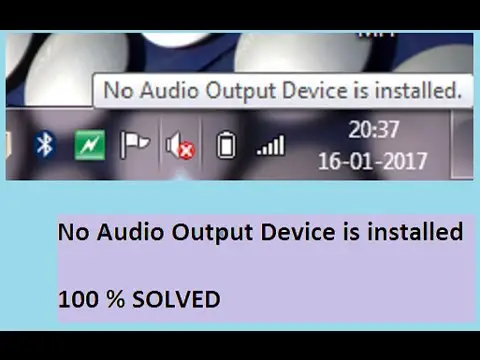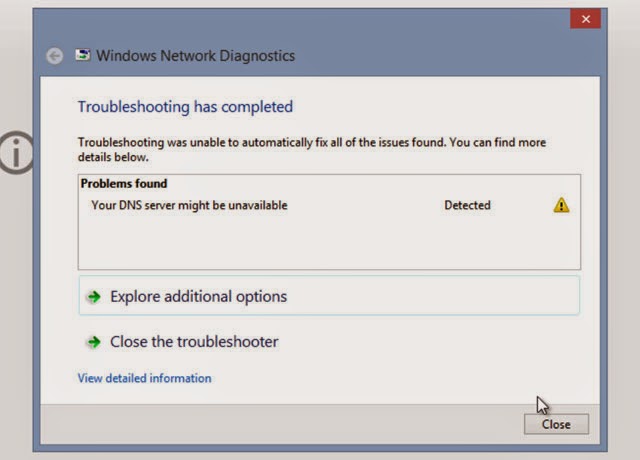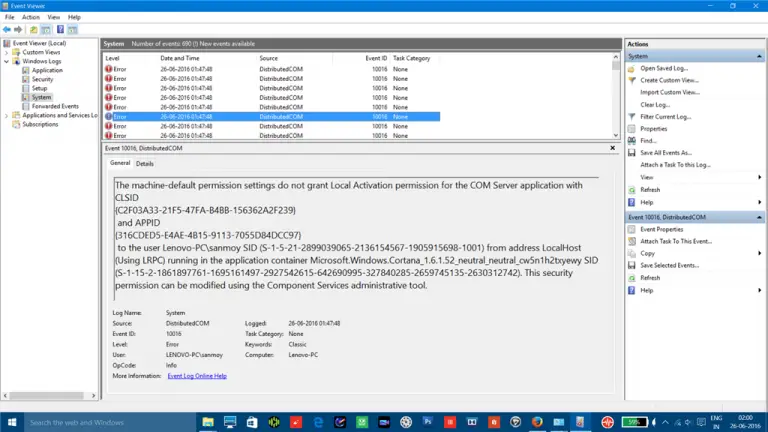6個解決Windows 10中的0x0000007F停止錯誤的方法
UNEXPECTED_KERNEL_MODE_TRAP(錯誤代碼0x0000007F) 是Windows 10和8上出現的BSOD或STOP錯誤。Windows上令人討厭的BSOD錯誤已成為其常見部分。
BSOD錯誤被稱為“藍屏死機”,它會使您的PC凍結一會兒,最終崩潰到藍屏,並繼續進行轉儲或信息收集過程。
這些煩人的BSOD錯誤在一個不可預測的時間因一個錯誤代碼或另一個錯誤代碼而發生。
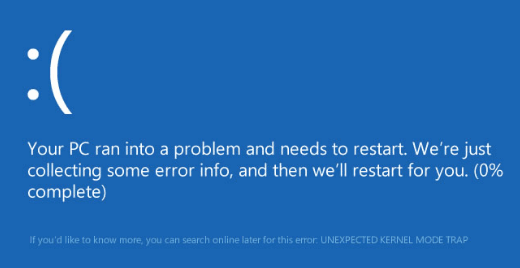
這些錯誤之一是 很多用戶抱怨的意外內核模式陷阱(錯誤代碼0x0000007F)。因此,在這裡我們將解決此問題,以便您繼續前進而不會受到任何干擾。
什麼是“ 0x0000007F” 錯誤
Windows 10錯誤消息“意外的內核模式陷阱”是一個錯誤測試,暗示著CPU剛剛觸發了陷阱而內核無法捕獲它的事實。
該0x0000007F BSOD錯誤通常在系統中,如更新您的Windows到Windows 10創作者更新或Windows 10秋季創更新變化發生之後發生。
0x0000007F UNEXPECTED_KERNEL_MODE_TRAP錯誤的原因
可能存在軟件和硬件複雜性,導致出現此問題。
- 硬件故障
- 不兼容的驅動程序
- 灰塵覆蓋的組件
- 更新Windows
- RAM模塊故障
6種方法來修復UNEXPECTED_KERNEL_MODE_TRAP (錯誤代碼0x0000007F)
以下是有關如何解決此問題以及Windows 10中導致0x0000007F STOP錯誤的原因的最佳提示 。
1.禁用您的安全性
首先,使用防病毒軟件檢測病毒和惡意軟件,並修復可能導致錯誤的文件。但是第三方防病毒和防火牆可能會干擾某些Windows功能和設置。
保留多個防病毒軟件也會造成衝突。嘗試禁用您的防病毒和防火牆,然後檢查是否出現藍屏,錯誤 0x0000007F。如果是的話,卸載防病毒軟件將是下一個最佳選擇。
希望刪除防病毒和防火牆保護可以幫助您消除此問題。如果不是,請按照以下步驟操作。
2.更新Windows以修復Stop Code 0x0000007F錯誤
更新Windows可以修復PC中出現的許多錯誤和異常。UNEXPECTED_KERNEL_MODE_TRAP是其中之一,只需使用最新的Windows更新PC即可修復。為了更新,請遵循以下順序:
- 按 Windows + I鍵 打開 “設置”。
- 在“設置”窗格中找到“ 更新和安全性” 選項,然後單擊它。
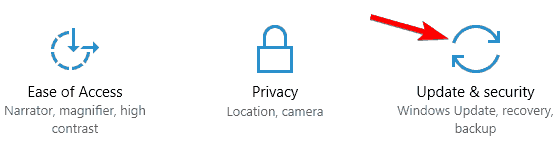
- 點擊 檢查更新。
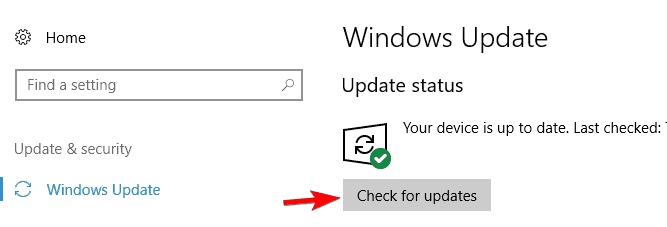
- Windows將自動在後台檢查並安裝更新。
該解決方案適用於許多用戶,我希望它也能很好地為您服務。
3.自動更新您的驅動程序
驅動程序對於在系統的硬件和軟件之間建立適當的接口和通信至關重要。錯誤或過時的驅動程序會導致系統崩潰並拋出藍屏。許多Windows用戶都可以觀察到並描繪出這一點。星期四自動更新您的驅動程序:
- 按Windows鍵並開始鍵入“ Contr0l Panel ”並打開它。
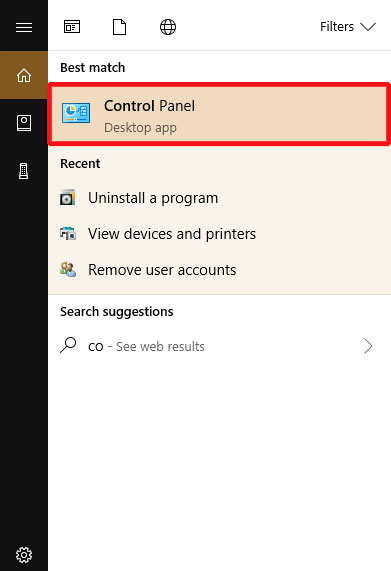
- 導航對 硬件和聲音>查看設備和打印機。
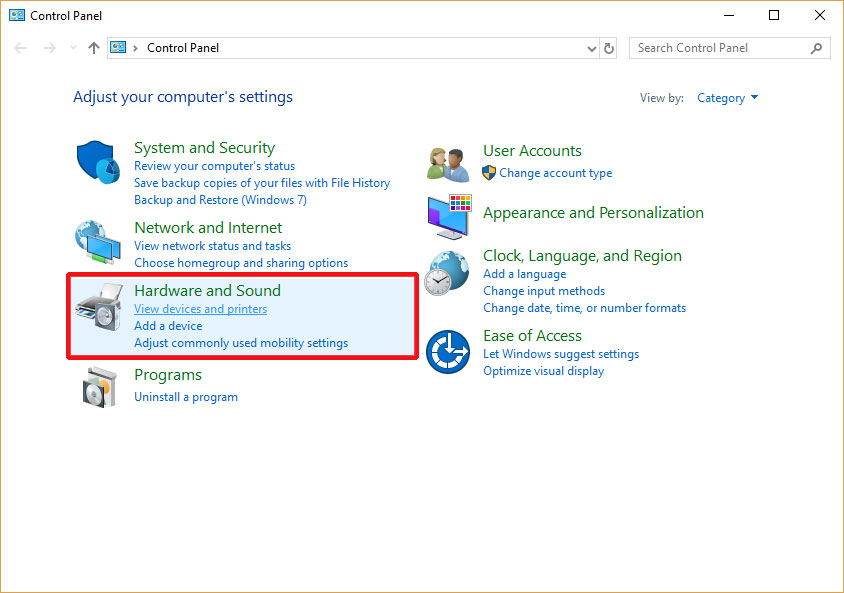
- 找到您的PC名稱,然後 右鍵單擊 它以選擇“ 設備安裝和設置”。
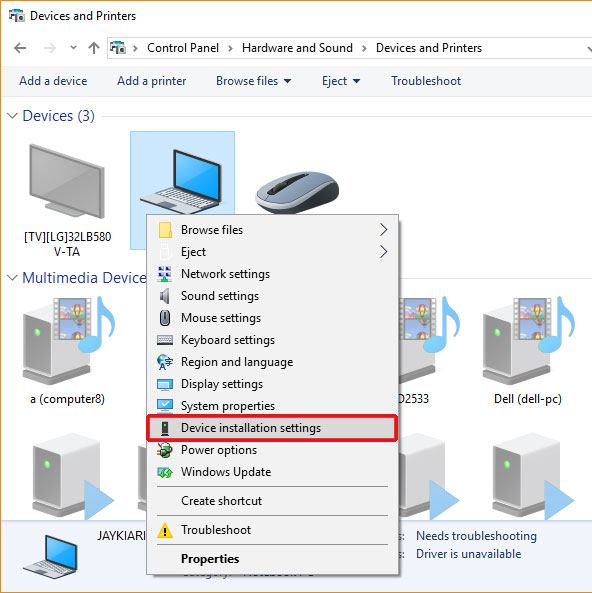
- 單擊“ 是(推薦)”單選按鈕 ,使Windows自動下載並安裝驅動程序。
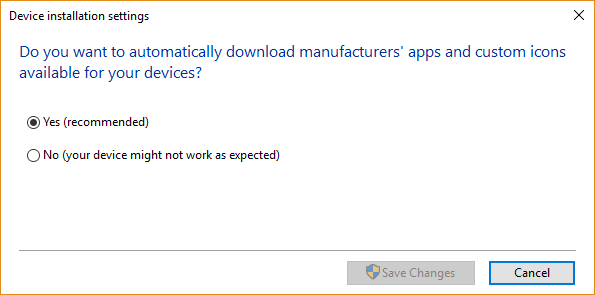
- 最後,單擊保存更改。
這可能會立即解決您的問題。
4.檢查磁盤
許多用戶的報告聲稱該錯誤可能僅僅是硬盤損壞造成的。為了檢查硬盤驅動器內的損壞,您只需要運行以下命令以修復錯誤:
- 按Windows + X鍵並找到命令提示符(Admin)/ Windows Power Shell(Admin), 然後點擊以將其打開。
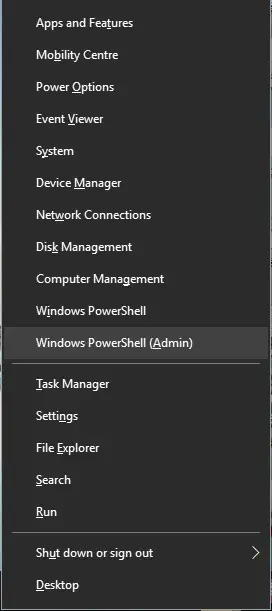
彈出Windows Power Shell
- 在藍色/黑色控制台窗口中,鍵入“ chkdsk / rc: ”,然後 按Enter。 您可以通過用其他字母分配的驅動器索引替換字母“ c”來檢查其他驅動器是否相同 。
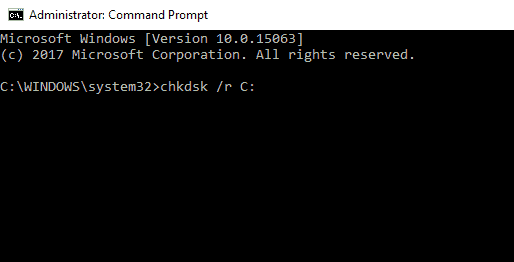
- 在這裡,您將獲得一個查詢,以計劃下次重新啟動PC時進行磁盤檢查。鍵入 ÿ ,然後按 Enter鍵。
- 在下一次重新啟動時,磁盤檢查將自動開始。
通過解決和修復面向驅動器的問題,最終可以結束與BSOD錯誤UNEXPECTED KERNEL MODE TRAP(0x0000007F)有關的所有 問題。
5.檢查RAM以修復Windows 10中的內核模式陷阱問題

根據一些用戶,導致死亡藍屏出現並引發0x0000007F停止代碼 問題的主要硬件原因之一是RAM模塊故障。嘗試斷開連接,然後再次重新連接RAM,以檢查問題是否消失。如果仍然不變,請嘗試使用乾淨的RAM更換RAM,然後查看問題是否仍然存在。
6.清潔塵土飛揚的內部組件
這是據說發生此錯誤的最主要原因之一。但是我們將其保留為不得已的辦法,因為這涉及到擰開PC /筆記本電腦,清潔內部電路並再次擰回,這是專家的工作。要非常小心地自己完成這項工作。確保清潔電腦時不會損壞其內部電路。
- 首先,斷開所有外部外圍設備,例如USB或3.5mm插孔。
- 關閉電腦。
- 觀看有關如何使用型號名稱和編號對PC /筆記本電腦進行故障處理的youtube教程,以安全地擰開它。
- 用小軟刷開始清潔CPU風扇,PCI組件和插槽,內存模塊等。
- 因此,將PC重新裝回原樣。
這不僅可以避免 意外的內核模式陷阱(0x0000007F) 藍屏錯誤,而且可以通過確保適當的溫度以及內部電路和設備的適當便利性來解決其他問題,例如過熱,啟動時間和響應速度慢等。
最後幾行
結束語,如果按照上述任何一種方法發現任何問題,只需在註釋部分對我們進行ping操作,我們將盡快回复您。
如果仍然無法解決問題,請嘗試重置或重新安裝Windows的新副本,這將使 UNEXPECTED KERNEL MODE TRAP(0x0000007F)成為可能。修理愉快。